Come utilizzare la segmentazione dinamica per le campagne push
Pubblicato: 2023-08-17Cerchi un modo rapido e semplice per utilizzare la segmentazione dinamica per le campagne push?
È la peggiore sensazione del mondo quando ricevi notifiche push che semplicemente non sono rilevanti per te. Immagina di aver appena acquistato un abbonamento Spotify e di ricevere ancora notifiche push da Spotify per passare al loro piano Premium. Sarebbe davvero fastidioso, vero?
Ecco lo shock: questo accade MOLTO più frequentemente di quanto potresti pensare. E non solo con le piccole imprese.
Quello che è successo in quel caso è stato che Spotify si è dimenticato di toglierti dal segmento degli "utenti gratuiti" e di farti entrare nel segmento degli "utenti a pagamento". Certo, farlo manualmente può essere una vera seccatura. Quindi, devi utilizzare la segmentazione dinamica per la tua attività in modo da non fare la stessa cosa con i tuoi abbonati.
Fortunatamente, esiste un modo semplice per segmentare dinamicamente gli abbonati push. In questo articolo, ti aiuteremo a farlo in meno di 15 minuti.
Siete pronti? Immergiamoci.
Perché utilizzare la segmentazione dinamica per le campagne push?
La segmentazione dinamica è un modo super intelligente per inviare messaggi alle persone tramite app e notifiche push web.
Invece di inviare lo stesso messaggio a tutti, puoi utilizzare la segmentazione dinamica per inviare messaggi che si adattino agli interessi e alle azioni di ogni persona. È come fare una chiacchierata su cosa ti piace e cosa fai!
Ecco perché è fantastico:
- È personale: immagina di ricevere un messaggio solo per te, che parla di cose che ti piacciono davvero. La segmentazione dinamica rende i messaggi speciali per ogni persona, il che è molto più eccitante.
- Ha senso: hai mai ricevuto un messaggio che sembra casuale? Con la segmentazione dinamica, i messaggi corrispondono a ciò che stai facendo in quel momento. Quindi, se stavi guardando le scarpe, potresti ricevere un messaggio sulle scarpe, non qualcosa di completamente diverso.
- Right Now Stuff: è come avere una chat che sa cosa stai facendo in questo momento. Se hai inserito qualcosa nel carrello degli acquisti online ma non l'hai acquistato, la segmentazione dinamica potrebbe ricordartelo in un secondo momento.
- Ti fa interessare: quando i messaggi sembrano solo per te, è più probabile che tu li legga e ci clicchi sopra. È come ricevere un messaggio da un amico: vuoi vedere cosa dicono!
- Prova cose nuove: immagina se un messaggio ti parla di qualcosa che potrebbe piacerti davvero, in base a ciò che hai fatto prima. La segmentazione dinamica ti aiuta a scoprire cose interessanti che potresti non aver trovato da solo.
- Nessuna roba fastidiosa: ti sei mai sentito infastidito da troppi messaggi? Con la segmentazione dinamica, ricevi messaggi solo quando sono importanti per te. Quindi, niente più fastidiose notifiche!
- Ti trova dove sei: se sta succedendo qualcosa di interessante vicino a te, la segmentazione dinamica può dirtelo. Come un concerto pop-up o un delizioso food truck: cose da non perdere!
- Ti aiuta a comprare di più: se acquisti qualcosa, la segmentazione dinamica potrebbe suggerire qualcos'altro che lo accompagna. Ad esempio, se hai un nuovo telefono, potrebbe suggerirti una bella custodia per proteggerlo.
- Ti rende felice: quando i messaggi sembrano solo per te, è più probabile che ti piaccia usare l'app. È come avere un amico utile che sa cosa ti piace.
Quindi, la segmentazione dinamica è magica per l'invio di messaggi. Li rende speciali, utili e giusti per te. Ed è super facile da fare con le campagne push.
Come segmentare dinamicamente gli abbonati push
Ora che sai cos'è la segmentazione dinamica e perché dovresti farlo, iniziamo con come puoi farlo. Prima di iniziare, ricorda che la segmentazione dinamica per gli abbonati push funziona solo se disponi di abbonati push.
Se non stai già raccogliendo abbonati push, devi smetterla di perderti subito. Ti consigliamo di utilizzare PushEngage per iniziare subito a raccogliere abbonati push.

PushEngage è il plug-in di notifiche push n. 1 al mondo.
Le notifiche push ti aiutano a far crescere il traffico e il coinvolgimento del tuo sito Web con il pilota automatico. E se gestisci un negozio online, PushEngage ti aiuta anche a far crescere le tue vendite aiutandoti a creare notifiche push automatizzate per l'e-commerce.
Puoi iniziare gratuitamente, ma se sei seriamente intenzionato a far crescere la tua attività, dovresti acquistare un piano a pagamento. Inoltre, prima di acquistare qualsiasi servizio di notifica push, dovresti consultare questa guida per inviare i costi di notifica.
Ecco una rapida occhiata a ciò che ottieni con PushEngage:
- Campagne automatizzate ad alta conversione
- Molteplici opzioni di targeting e pianificazione delle campagne
- Monitoraggio degli obiettivi e analisi avanzate
- Test A/B intelligenti
- Un manager di successo dedicato
Vedrai che PushEngage è senza dubbio la soluzione migliore se desideri creare traffico, coinvolgimento e vendite per la tua attività. E se hai un budget limitato, puoi sempre essere un po' creativo con le tue notifiche push.
E molto altro!
Passaggio n. 1: installa e attiva PushEngage
Ora è il momento di creare il tuo account PushEngage. Inizia registrandoti con un indirizzo email o un ID Gmail:
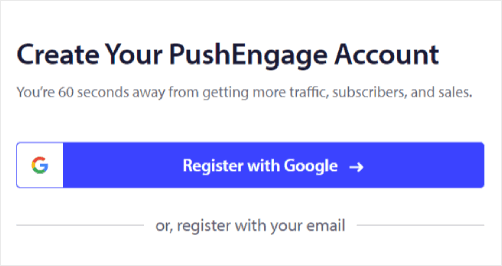
Quindi, compila i dettagli del tuo account:
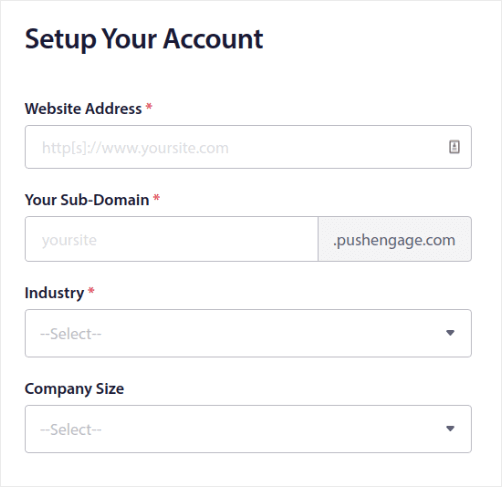
E aggiungi i dati della tua carta di credito per acquistare il tuo piano:
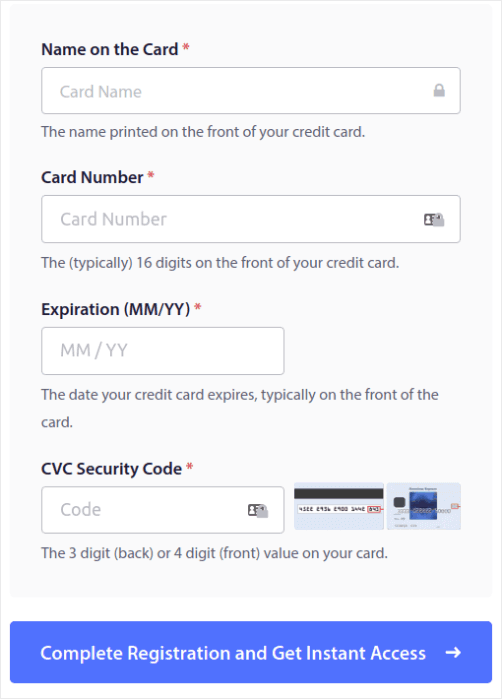
Se hai selezionato l'account gratuito, la tua carta di credito non verrà mai addebitata fino a quando non scegli di aggiornare il tuo piano. E ora sei pronto per accedere alla dashboard di PushEngage. Basta fare clic su Completa la registrazione e ottieni l'accesso istantaneo .
Se hai già utilizzato OneSignal o PushAlert, vedrai che PushEngage ti offre un'esperienza molto più pulita dalla dashboard. La dashboard di OneSignal non è pensata per le campagne avanzate. Per questo, avrai bisogno dell'API più del plug-in OneSignal.
Passaggio n. 2: installa il plug-in WordPress per le notifiche Web
NOTA: Se non stai utilizzando un sito WordPress, dovresti consultare le nostre guide all'installazione per iniziare.
Hai finito di creare il tuo account. Quindi, vai alla dashboard di PushEngage e segui:
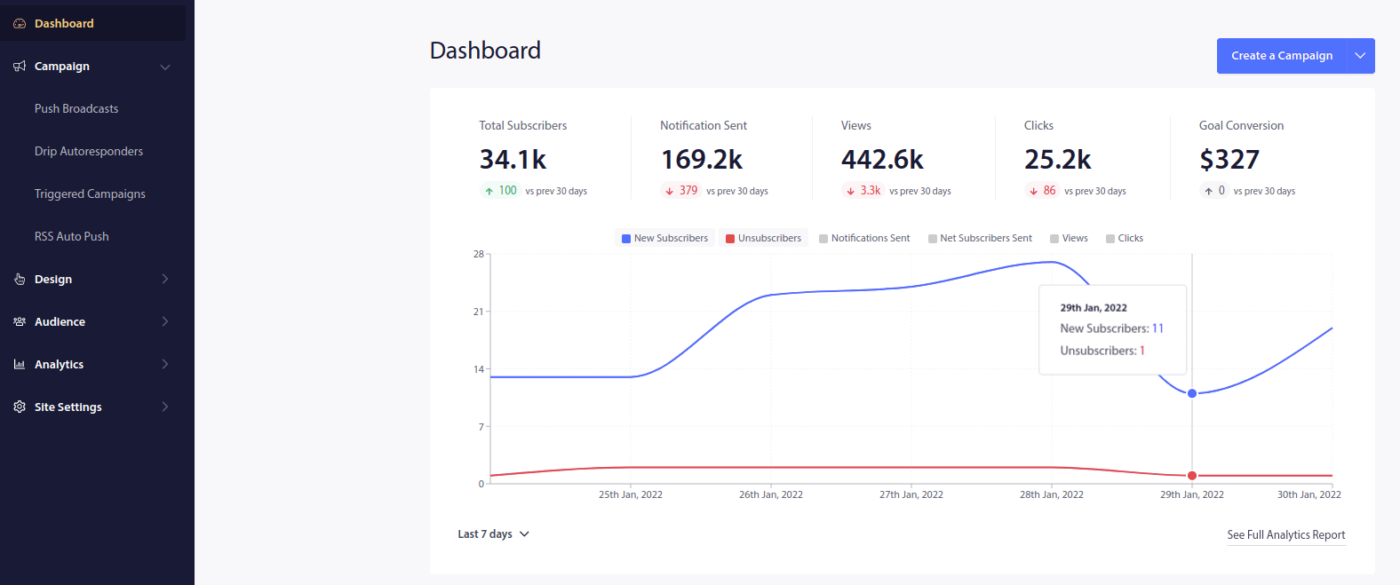
Fare clic su Impostazioni sito »Dettagli sito e fare clic sul pulsante Fare clic qui per le istruzioni di installazione :
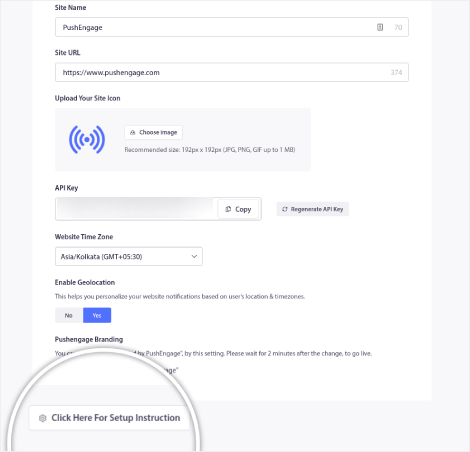
Fai clic sulla scheda WordPress e fai clic sul pulsante Installa plug-in WordPress PushEngage per installare il plug-in sul tuo sito web.
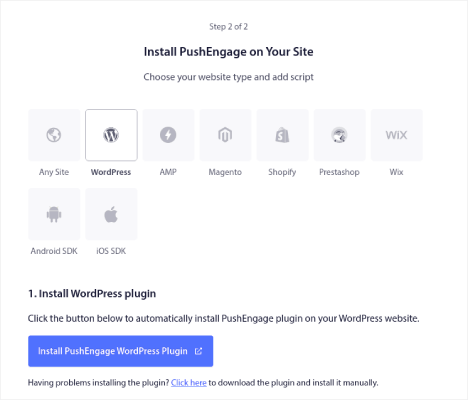
Ecco la parte interessante: quando hai creato il tuo account PushEngage, hai già sincronizzato il tuo sito web con il tuo account PushEngage. Quindi, fai clic sul link di installazione nella dashboard di PushEngage per installare automaticamente il plug-in WordPress di PushEngage sul tuo sito web.
Passaggio 3: collega il tuo sito Web WordPress con PushEngage
Al termine dell'installazione e dell'attivazione del plug-in WordPress di PushEngage, verrà visualizzata la procedura guidata di onboarding di PushEngage:
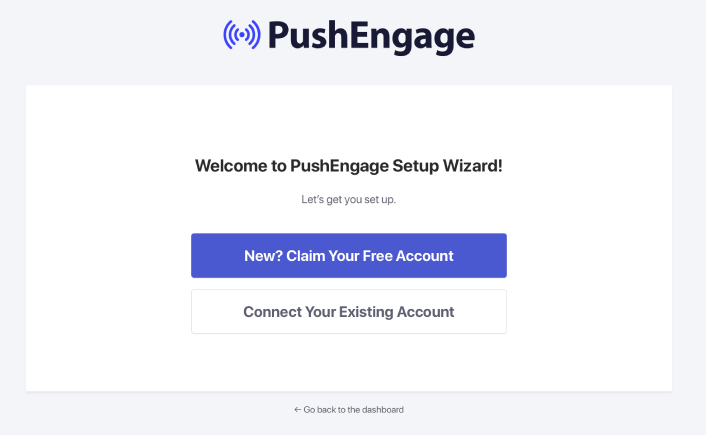
La procedura guidata è abbastanza semplice. Se sei un nuovo utente, fai clic su Nuovo? Richiedi il tuo account gratuito . E se ti sei già registrato, fai clic su Connetti il tuo account esistente .
Successivamente, puoi selezionare il tuo sito dal menu a discesa Seleziona un sito sotto Collega un sito registrato se hai già registrato un sito durante la registrazione:
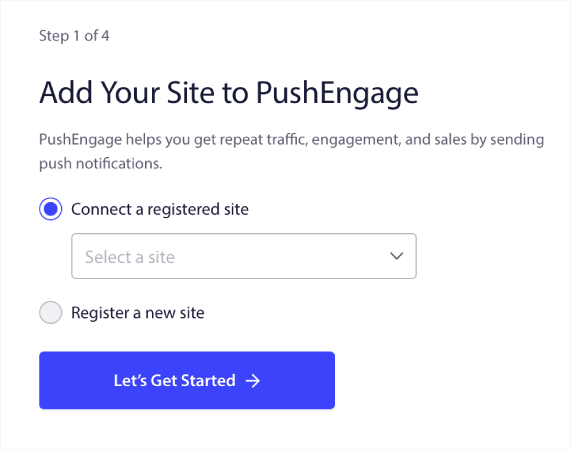
In alternativa, puoi fare clic su Registra un nuovo sito per aggiungere un nuovo sito se disponi di un piano tariffario Premium o superiore. Nel passaggio successivo, la procedura guidata di onboarding ti chiederà di installare altri plug-in WordPress indispensabili.
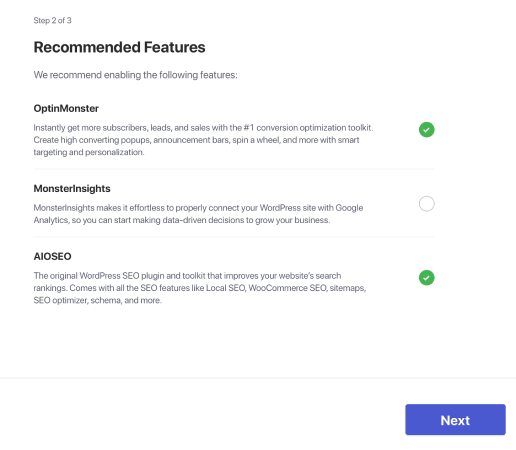
Vedrai questo messaggio di successo dalla procedura guidata se hai seguito correttamente ogni passaggio:
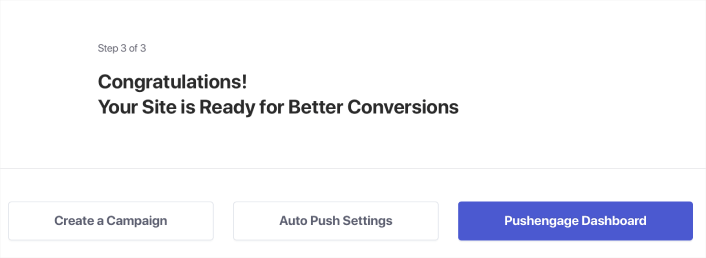
Ora sei pronto per creare campagne e inviare modali popup di notifica.
Passaggio 4: crea un segmento dinamico per le tue campagne push
Prima di creare una campagna, devi impostare segmenti e gruppi di pubblico per inviare messaggi push personalizzati.
Niente batte il livello di personalizzazione che puoi ottenere creando segmenti e gruppi di pubblico per i tuoi abbonati alle notifiche push. Vai su PushEngage »Pubblico e inizia subito a creare segmenti e gruppi di pubblico.
Nella scheda Segmenti , puoi creare nuovi segmenti o modificare quelli esistenti:
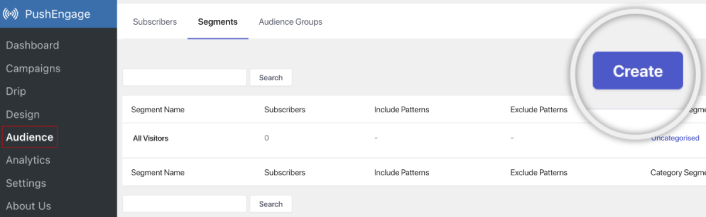
Assicurati di creare un nuovo segmento e assegnagli il nome che desideri. Per il nostro esempio, useremo " Conversioni recenti " come nome per il nostro segmento. Puoi nominarlo come preferisci.
NOTA: prima di aggiungere il codice di segmentazione dinamica nella pagina di destinazione, devi creare un segmento con lo stesso nome di quello nel codice. Se i nomi non corrispondono, quel frammento di codice non funzionerà.
Passaggio n. 5: aggiungi il codice di segmentazione dinamica alla tua pagina di ringraziamento
Se il tuo sito web non ha ancora una pagina di ringraziamento, vai avanti e creane una. Nella tua pagina di ringraziamento, aggiungi un blocco HTML. Quindi, aggiungi questo codice al tuo blocco HTML:
<script> var days = 15; window._peq.push(["add-to-dynamic-segment", "Recent Conversions", days]); </script>Puoi utilizzare lo snippet di codice di segmentazione dinamica per aggiungere gli abbonati che sono arrivati alla pagina di ringraziamento a un segmento chiamato "Conversioni recenti". La parte più interessante è che ogni abbonato rimane lì solo per 15 giorni.

Guarda questa parte del codice che dice:
var days =15;Quella riga determina per quanto tempo i tuoi abbonati rimarranno in quel segmento quando visiteranno quella pagina. Se modifichi quella riga, puoi impostarla su qualsiasi intervallo di giorni personalizzato che desideri. E una volta terminato l'intervallo di giorni, i tuoi abbonati vengono automaticamente rimossi da quel segmento e inviati a un segmento di tutti gli abbonati. Se sono iscritti anche ad altri segmenti, ciò rimane inalterato.
Ora, guarda questa parte del codice che dice:
window._peq.push(["add-to-dynamic-segment", "Recent Conversions", days]);Qui puoi cambiare il nome del tuo segmento. Sostituisci semplicemente "Conversioni recenti" con il nome del tuo segmento.
Inoltre, puoi creare segmenti dinamici per QUALSIASI pagina di destinazione che ti piace. Quindi, non è che puoi inviare solo notifiche push e-commerce come questa:
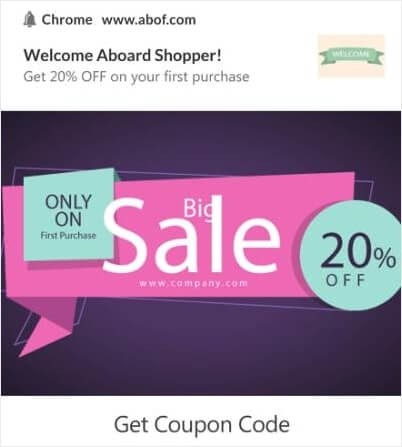
Pensa alle conversioni regolari su qualsiasi sito. Potresti provare a inviare un ebook gratuito a un segmento dinamico:
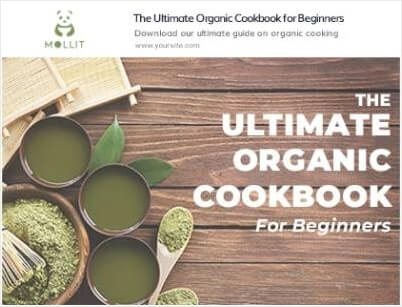
O anche inviare offerte di affiliazione a un segmento specifico:
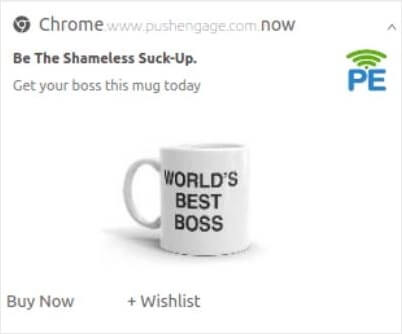
Invia inviti al webinar:
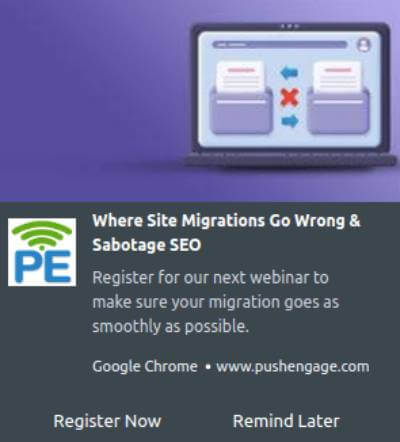
E persino inviare consigli sui contenuti:
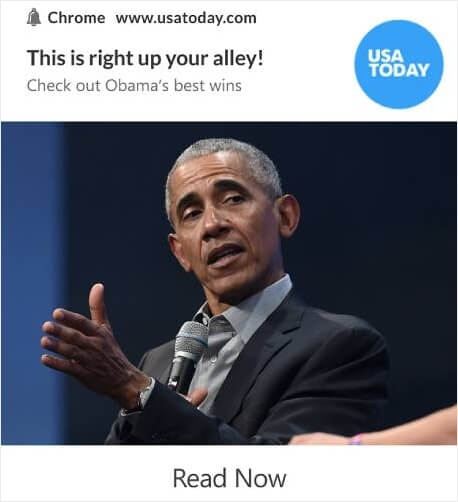
Le prossime parti di questo articolo riguardano l'ottimizzazione dei segmenti dinamici. Ma se hai bisogno di ispirazione per le tue campagne push, dai un'occhiata a questo elenco di esempi di notifiche push.
Come creare una campagna di notifiche push mirate
Vai alla dashboard di PushEngage e vai su Campagna »Risponditori automatici Drip e fai clic su Crea nuovo risponditore automatico Drip :

Quindi, assegna un nome alla tua campagna (ti suggeriamo qualcosa come Drip di benvenuto) e, in Contenuto , seleziona l'opzione che dice " Invia notifica immediatamente dopo l'iscrizione dell'utente ":
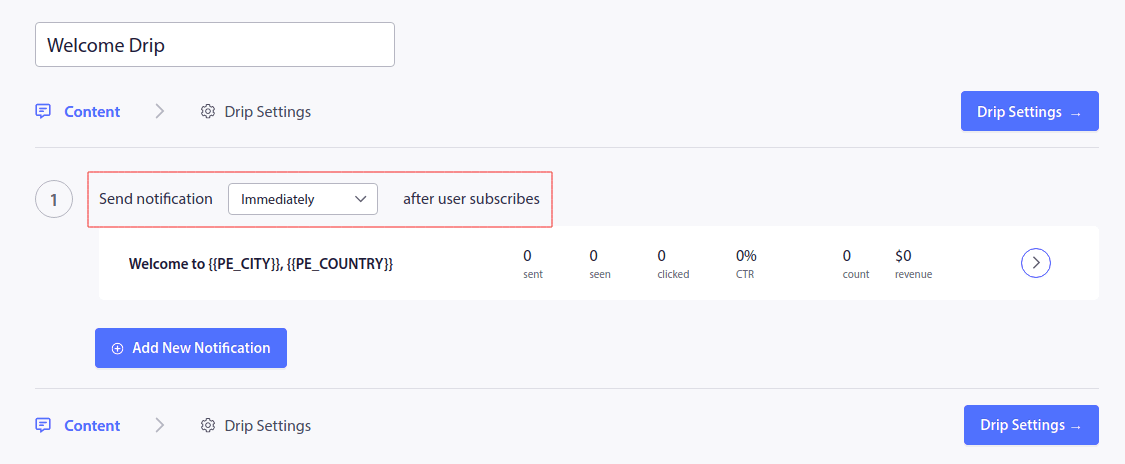
A questo punto, puoi cliccare sulla freccia accanto alla notifica per modificare il contenuto della tua notifica.
Se disponi di un piano Premium o Enterprise con PushEngage, potrai aggiungere più di una notifica per creare una sequenza di messaggi di benvenuto automatici. Basta fare clic su Aggiungi nuova notifica e modificare il contenuto.
Al termine, fai clic su Impostazioni di gocciolamento e seleziona l'opzione per inviare la tua campagna di benvenuto a tutti gli iscritti:
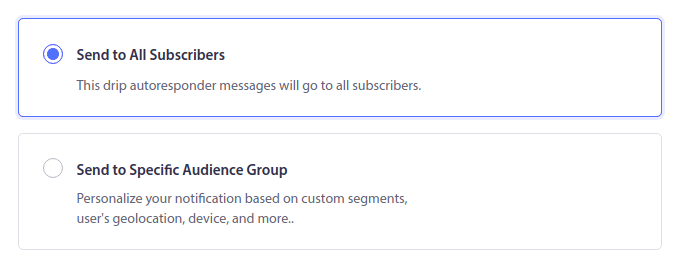
Quindi, scorri verso il basso per impostare i tuoi parametri UTM per tenere traccia delle notifiche push:
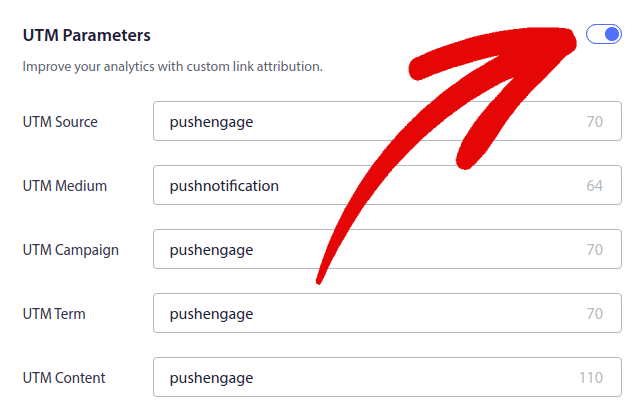
E quando hai finito, scorri verso l'alto e fai clic sul pulsante Attiva risponditore automatico :
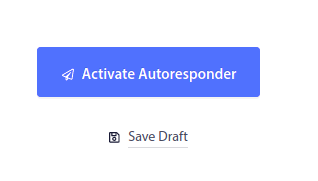
E hai finito!
Come inviare una trasmissione di notifiche push mirate
Vai alla dashboard di PushEngage e vai su Campagna »Trasmissioni push e fai clic sul pulsante Crea una nuova trasmissione push :
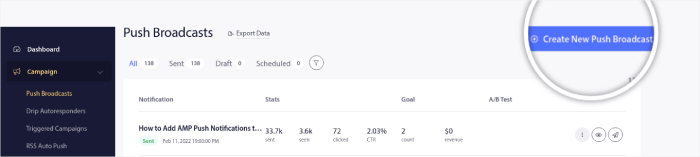
Nella scheda Contenuto , aggiungi il contenuto della notifica push:
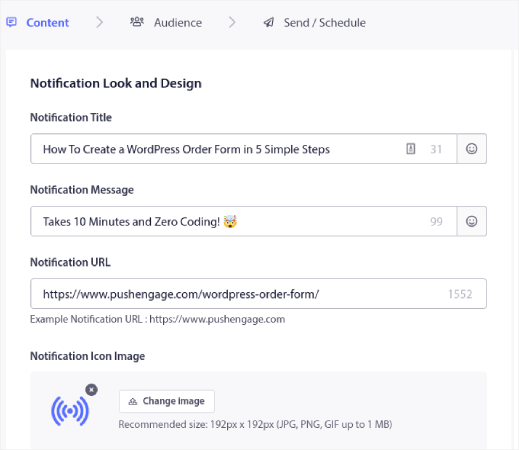
E puoi impostare un test A/B per aumentare le tue percentuali di clic o puoi programmare le tue trasmissioni push per ottenere più visualizzazioni. In entrambi i casi, dovresti consultare le nostre best practice per le notifiche push per ottenere i migliori risultati.
Come creare modali popup di notifica push
Un modal popup di notifica push è una piccola finestra che appare sopra l'interfaccia di un sito web o di un'app mobile per visualizzare un messaggio o una notifica al visitatore del sito web.
Il popup modale può essere attivato da vari eventi. Puoi configurare i popup in modo che vengano attivati alla visita della pagina, alla profondità di scorrimento e persino ad azioni personalizzate come il clic del pulsante.
Di solito, vedrai un invito all'azione sul popup modale come "Iscriviti" o "Consenti" per ottenere il consenso dai visitatori per inviare loro notifiche push. Se segui questo tutorial, puoi creare un popup come questo:

Puoi creare modali popup in grado di segmentare direttamente gli abbonati o creare popup regolari che raccolgono semplicemente abbonati con gli attributi predefiniti come geolocalizzazione e browser.
Torna alla dashboard di WordPress. Vai a PushEngage » Design :
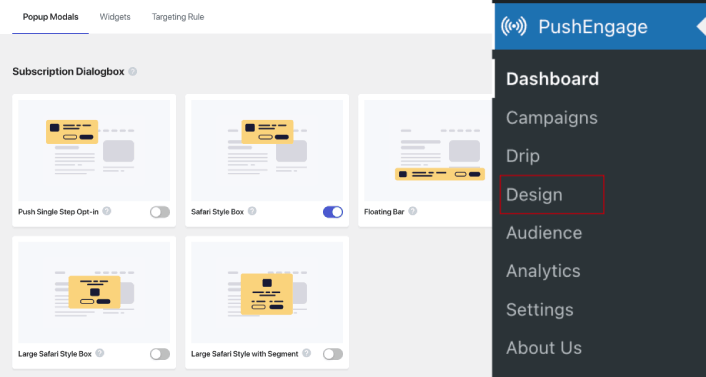
E puoi impostare tutte le modali popup che desideri. Naturalmente, puoi assicurarti che vengano attivati in momenti diversi in Opzioni di visualizzazione per ogni modale popup.
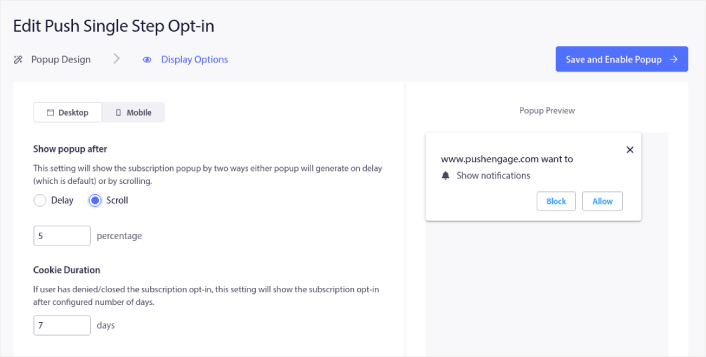
L'idea qui è di dare ai tuoi visitatori una solida ragione per iscriversi. Se hai bisogno di aiuto, dai un'occhiata al nostro articolo su come creare un opt-in personalizzato per le notifiche push.

E se desideri creare modali popup più mirati, puoi utilizzare le regole di targeting nella scheda Regola di targeting :
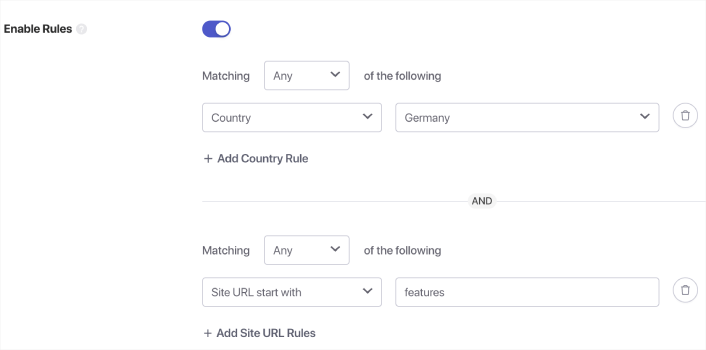
Queste sono regole di targeting globali e avranno la preferenza rispetto alle regole di targeting per i singoli popup modali. Ma se lo desideri, puoi creare solide regole di targeting per ogni modale modificandole.
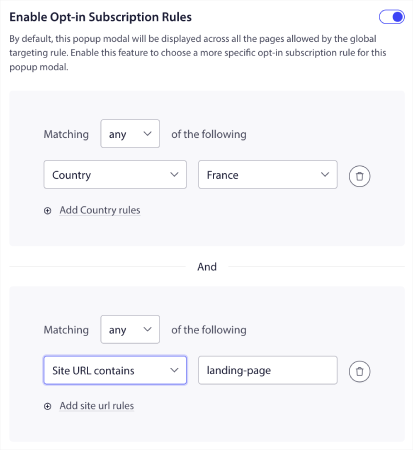
Ad esempio, puoi creare modali popup in diverse lingue per indirizzare i visitatori di diversi paesi.
E se desideri iniziare con alcuni modelli con un'elevata percentuale di clic, dovresti consultare questo articolo sugli opt-in per le notifiche push ad alta conversione.
Cosa fare prima di utilizzare la segmentazione dinamica
Hai quasi finito.
Prima di iniziare a inviare notifiche push, dovrai impostare un abbonamento opt-in per il tuo sito web. Il tuo opt-in convertirà i visitatori web in abbonati alle notifiche push. Quindi, questo è un elemento critico.
Se hai bisogno di ispirazione, puoi dare un'occhiata a questo articolo sugli opt-in per le notifiche push ad alta conversione. Una volta terminata la configurazione dell'attivazione, il tuo sito può raccogliere abbonati. Ma come fai a sapere che il tuo opt-in funziona correttamente?
E anche prima di iniziare a utilizzare la segmentazione dinamica per le campagne bush, dovresti impostare altre campagne push che sappiano coinvolgere e convertire.
Quindi, la cosa sensata da fare è impostare una notifica push di benvenuto.
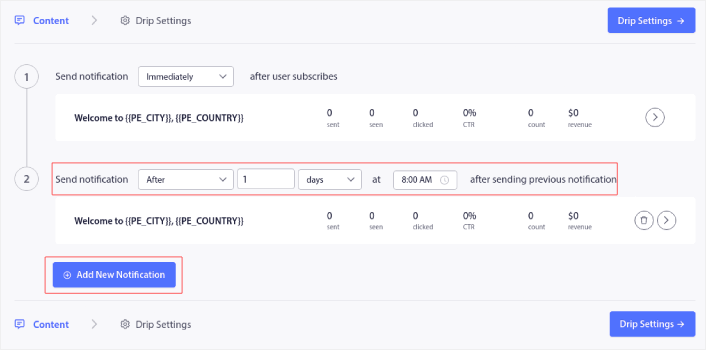
Consiglio dell'esperto: dovresti dedicare un po' di tempo a un test completo delle tue notifiche push. Questo risolverà i problemi più comuni e non perderai tempo a cercare di risolvere i problemi in seguito.
Cosa fare dopo aver utilizzato la segmentazione dinamica
Questo è tutto per questo, gente!
Se hai trovato utile questo articolo, assicurati di lasciare un commento qui sotto.
Iniziare con notifiche push mirate può sembrare intimidatorio. Ma se tieni d'occhio il monitoraggio degli obiettivi e l'analisi, dovresti stare bene. Ancora più importante, guadagnerai molto di più con l'aiuto delle campagne di notifica push. Ecco alcune risorse interessanti per iniziare:
- Come utilizzare le notifiche push di retargeting per raddoppiare le entrate
- Come ordinare le notifiche push e trovare le campagne vincenti
- Come ripulire gli elenchi degli iscritti alle notifiche push (facile)
- Come inviare automaticamente notifiche push RSS
- Come utilizzare le notifiche push per promuovere un sito di notizie
- Come utilizzare le notifiche push di cross selling per raddoppiare le vendite
- Come utilizzare Sfoglia le notifiche push di abbandono (4 passaggi)
Se non conosci le notifiche push, dovresti provare PushEngage. PushEngage è il software di notifica push n. 1 sul mercato. E le tue campagne saranno in buone mani.
Quindi, se non l'hai già fatto, inizia oggi con PushEngage!
